Έχετε πρόβλημα με τη σύνδεση του θερμοστάτη Nest στο δίκτυο WiFi σας; Δεν είστε οι μόνοι. Πολλοί άνθρωποι αντιμετωπίζουν αυτό το απογοητευτικό ζήτημα, το οποίο μπορεί να τους εμποδίσει να απολαύσουν όλα τα οφέλη του έξυπνου θερμοστάτη τους.
Ευτυχώς, υπάρχουν αρκετές πιθανές λύσεις που μπορούν να σας βοηθήσουν να συνδέσετε και να λειτουργήσετε σωστά τον θερμοστάτη Nest. Σε αυτό το άρθρο, θα διερευνήσουμε ορισμένες από αυτές τις λύσεις και θα σας δώσουμε συμβουλές για το πώς να αντιμετωπίσετε τα προβλήματα συνδεσιμότητας του θερμοστάτη Nest.


Nest thermostat
Πώς λειτουργεί η Nest εάν το διαδίκτυο είναι εκτός λειτουργίας;
Η Nest μπορεί να χρησιμοποιηθεί χωρίς σύνδεση στο διαδίκτυο. Μπορεί να χρησιμοποιηθεί μόνο ως τυπικός θερμοστάτης και δεν μπορεί να χρησιμοποιηθεί ως “έξυπνος” θερμοστάτης.
Η διεπαφή του θερμοστάτη εξακολουθεί να μπορεί να χρησιμοποιηθεί για τον έλεγχο του συστήματος HVAC. Μπορεί ακόμα να είναι σε θέση να εφαρμόσει τις ρυθμίσεις και το πρόγραμμα που έχουν γίνει. Ωστόσο, δεν θα είναι εφικτή η χρήση της λειτουργίας τηλεχειρισμού ή των ζωντανών ενημερώσεων.
Ποιες λειτουργίες είναι προσβάσιμες χωρίς σύνδεση στο διαδίκτυο;
1. Προγραμματισμός
Ο θερμοστάτης Nest χρησιμοποιεί το διαδίκτυο για να συγχρονίσει το ρολόι του και να ανακτήσει πληροφορίες σχετικά με τον καιρό και άλλα δεδομένα που μπορούν να επηρεάσουν τη θερμοκρασία του σπιτιού σας. Εάν το διαδίκτυο δεν είναι διαθέσιμο, ο θερμοστάτης ενδέχεται να μην είναι σε θέση να προσαρμόσει με ακρίβεια το πρόγραμμά του με βάση τις τρέχουσες συνθήκες.
Ωστόσο, εάν έχετε ρυθμίσει προηγουμένως ένα πρόγραμμα για τον θερμοστάτη Nest και το διαδίκτυο διακοπεί, ο θερμοστάτης θα συνεχίσει να ακολουθεί αυτό το πρόγραμμα όπως έχει προγραμματιστεί, καθώς εξακολουθεί να μπορεί να εκτελείται τοπικά στη συσκευή. Επιπλέον, εάν διαθέτετε αισθητήρα θερμοκρασίας Nest, μπορεί να επικοινωνεί με τον θερμοστάτη μέσω ασύρματου ραδιοσήματος, οπότε οι προσαρμογές του χρονοδιαγράμματος με βάση τις ενδείξεις της θερμοκρασίας μπορούν να πραγματοποιούνται και χωρίς σύνδεση στο διαδίκτυο.
2. Ελέγξτε το ιστορικό
Εάν το διαδίκτυο είναι εκτός λειτουργίας, ο έλεγχος του ιστορικού στην εφαρμογή Nest ενδέχεται να μην λειτουργεί όπως προβλέπεται.
Η εφαρμογή Nest βασίζεται σε σύνδεση στο διαδίκτυο για την επικοινωνία με τον διακομιστή της Nest, ο οποίος αποθηκεύει τα δεδομένα σχετικά με το ιστορικό θερμοκρασίας του θερμοστάτη σας, τη χρήση ενέργειας και άλλες μετρήσεις. Εάν η εφαρμογή δεν μπορεί να συνδεθεί με τον διακομιστή, δεν θα μπορεί να εμφανίσει αυτές τις πληροφορίες.
Ωστόσο, ο θερμοστάτης Nest διαθέτει ένα τοπικό ιστορικό θερμοκρασίας που αποθηκεύεται στην ίδια τη συσκευή. Αυτό σημαίνει ότι εάν το διαδίκτυο είναι εκτός λειτουργίας, ο θερμοστάτης θα συνεχίσει να καταγράφει δεδομένα θερμοκρασίας και να τα αποθηκεύει τοπικά.
Μόλις αποκατασταθεί η σύνδεση στο διαδίκτυο, η εφαρμογή Nest θα είναι σε θέση να συγχρονιστεί με τον θερμοστάτη και να ανακτήσει τα τοπικά αποθηκευμένα δεδομένα ιστορικού θερμοκρασίας, τα οποία στη συνέχεια θα εμφανίζονται στην εφαρμογή. Ωστόσο, τυχόν κενά στα δεδομένα κατά τη διάρκεια της περιόδου κατά την οποία το διαδίκτυο ήταν εκτός λειτουργίας δεν θα καταγραφούν.
Αξίζει να σημειωθεί ότι η εφαρμογή Nest σας επιτρέπει επίσης να λαμβάνετε ειδοποιήσεις για συμβάντα όπως αλλαγές θερμοκρασίας, διακυμάνσεις υγρασίας και προειδοποιήσεις χαμηλής μπαταρίας. Εάν το διαδίκτυο είναι εκτός λειτουργίας, ενδέχεται να μην λαμβάνετε αυτές τις ειδοποιήσεις σε πραγματικό χρόνο, αλλά θα παραδίδονται μόλις αποκατασταθεί η σύνδεση.
3. Nest Eco
Ναι, η λειτουργία Nest Eco θα εξακολουθεί να λειτουργεί αν το διαδίκτυο είναι εκτός λειτουργίας.
Η λειτουργία Nest Eco είναι μια λειτουργία που σας επιτρέπει να εξοικονομείτε ενέργεια και να μειώνετε τους λογαριασμούς κοινής ωφέλειας, ρυθμίζοντας τον θερμοστάτη Nest σε ένα εύρος θερμοκρασίας που έχετε προεπιλέξει. Μόλις ενεργοποιήσετε τη λειτουργία Eco mode, ο θερμοστάτης θα ρυθμίσει τη θερμοκρασία ώστε να παραμείνει εντός του επιλεγμένου εύρους, ακόμη και αν το διαδίκτυο είναι εκτός λειτουργίας.
Οι ρυθμίσεις της λειτουργίας Eco αποθηκεύονται τοπικά στον ίδιο τον θερμοστάτη Nest, οπότε ακόμη και αν το διαδίκτυο δεν είναι διαθέσιμο, ο θερμοστάτης θα συνεχίσει να ακολουθεί τις ρυθμίσεις της λειτουργίας Eco που έχετε ορίσει προηγουμένως. Αυτό σημαίνει ότι το σπίτι σας θα εξακολουθεί να παραμένει εντός του επιλεγμένου εύρους θερμοκρασίας, βοηθώντας σας να εξοικονομήσετε ενέργεια και χρήματα στους λογαριασμούς κοινής ωφέλειας.
Μόλις αποκατασταθεί η σύνδεση στο διαδίκτυο, ο θερμοστάτης Nest θα συγχρονιστεί με τον διακομιστή Nest για να ενημερώσει τα δεδομένα του και να κάνει τις απαραίτητες προσαρμογές στις ρυθμίσεις της λειτουργίας Eco. Αξίζει να σημειωθεί ότι εάν έχετε ρυθμίσει ένα εύρος θερμοκρασίας Eco που βασίζεται σε δεδομένα καιρού, ο θερμοστάτης δεν θα είναι σε θέση να ανακτήσει τα πιο πρόσφατα δεδομένα καιρού εάν το διαδίκτυο είναι εκτός λειτουργίας, οπότε θα χρησιμοποιήσει τα πιο πρόσφατα δεδομένα που έχει αποθηκεύσει τοπικά στη συσκευή.
4. Αισθητήρας θερμοκρασίας Nest
Εάν έχετε ρυθμίσει τον θερμοστάτη Nest να χρησιμοποιεί τις ενδείξεις θερμοκρασίας από τον αισθητήρα θερμοκρασίας Nest για να ρυθμίζει τη θερμοκρασία στο σπίτι σας, ο θερμοστάτης θα συνεχίσει να χρησιμοποιεί αυτές τις ενδείξεις ακόμη και αν το διαδίκτυο είναι εκτός λειτουργίας. Ωστόσο, ο θερμοστάτης δεν θα είναι σε θέση να ανακτήσει πρόσθετα δεδομένα από το διαδίκτυο, όπως δεδομένα καιρού ή δεδομένα χρήσης ενέργειας, όσο το διαδίκτυο δεν είναι διαθέσιμο.
Μόλις αποκατασταθεί η σύνδεση στο διαδίκτυο, ο θερμοστάτης Nest θα συγχρονιστεί με τον διακομιστή Nest και θα ενημερώσει τα δεδομένα του, συμπεριλαμβανομένων των μετρήσεων θερμοκρασίας που λήφθηκαν όσο το διαδίκτυο ήταν εκτός λειτουργίας. Είναι
Λόγοι για τους οποίους ο θερμοστάτης Nest ενδέχεται να μην συνδέεται στο WiFi
Οι παρακάτω είναι μερικοί από τους πιθανούς λόγους για τους οποίους ο θερμοστάτης nest δεν συνδέεται στο WiFi:
| 1. Προβλήματα με τους δρομολογητές WiFi | Ορισμένες συσκευές ενδέχεται να μην μπορούν να συνδεθούν εάν ο δρομολογητής WiFi έχει διαμορφωθεί λανθασμένα ή έχει εσωτερική βλάβη. |
| 2. Ξεπερασμένο λογισμικό | Εάν ο θερμοστάτης Nest δεν χρησιμοποιεί την πιο πρόσφατη ενημέρωση της εφαρμογής, μπορεί να έχει πρόβλημα εντοπισμού WiFi. |
| 3. Η λανθασμένη συχνότητα WiFi | Ορισμένα μοντέλα θερμοστατών Nest από παλαιότερες γενιές υποστηρίζουν μόνο ζώνες συχνοτήτων 2,4 GHz. |
| 4. Η σταθερότητα του δικτύου | Ο θερμοστάτης Nest μπορεί να μην μπορεί να βρει το δίκτυο WiFi αν η ένταση του σήματος είναι πολύ χαμηλή. |
| 5. Σφάλμα εσωτερικής συσκευής | Εάν ο θερμοστάτης σας Nest υποστεί σφάλμα λειτουργίας, ενδέχεται να δυσλειτουργήσουν διάφορες λειτουργίες. |
Πώς να διορθώσετε τον θερμοστάτη Nest που δεν συνδέεται στο WiFi
Ακολουθούν ορισμένες γρήγορες λύσεις εάν ο θερμοστάτης Nest συνεχίζει να αποσυνδέεται από μόνος του ή φαίνεται εκτός σύνδεσης στην εφαρμογή Nest:
Εξετάστε τις υπηρεσίες της Nest.
- Χρησιμοποιήστε αυτό το εργαλείο για να επιβεβαιώσετε πρώτα ότι οι υπηρεσίες είναι προσβάσιμες online.
- Εάν υπάρχει πρόβλημα, η Nest ευθύνεται, όχι εσείς.
- Έχει αρχίσει να λειτουργεί η Nest; Τότε το πρόβλημα προέρχεται από το εσωτερικό του σπιτιού.
Επανεκκινήστε την
- Πιθανότατα δεν αποτελεί έκπληξη το γεγονός ότι η ενεργοποίηση και απενεργοποίηση του θερμοστάτη είναι το πρώτο πράγμα που πρέπει να κάνετε. Πατήστε το δαχτυλίδι του θερμοστάτη και, στη συνέχεια, επιλέξτε Ρυθμίσεις > Επαναφορά > Επανεκκίνηση > OK για να το πετύχετε αυτό.
- Κάντε επίσης επανεκκίνηση του δρομολογητή σας, ενώ περιμένετε την επανεκκίνηση της Nest. Αφού τον αποσυνδέσετε από την πρίζα για 30 δευτερόλεπτα, συνδέστε τον ξανά στην πρίζα.
- Οι ρυθμίσεις του θερμοστάτη και του δρομολογητή σας μπορούν να ενημερωθούν με αυτά τα νέα ξεκινήματα, ώστε να μπορούν και πάλι να “μιλήσουν” μεταξύ τους.
- Συνδεθείτε στο Nest Home και ελέγξτε αν γράφει “Online” κάτω από την εικόνα του θερμοστάτη σας για να δείτε αν λειτούργησε. Εάν ναι, το πρόβλημα έχει επιλυθεί.
- Πρέπει να συνεχίσουμε την αντιμετώπιση προβλημάτων εάν εμφανίζει την ένδειξη “Εκτός σύνδεσης”.
Κάντε επαναφορά του θερμοστάτη Nest.
- Μια γρήγορη επαναφορά μπορεί να λειτουργήσει εάν ο θερμοστάτης Nest δεν συνδέεται στο δίκτυο WiFi και τροφοδοτείται από την έκδοση λογισμικού 6.0 ή μεταγενέστερη.
- Μεταβείτε στις Ρυθμίσεις > Επαναφορά > Δίκτυο στο θερμοστάτη Nest για να επαναφέρετε πρώτα τις ρυθμίσεις δικτύου.
- Επιλέξτε Settings > Reset > Restart για να επανεκκινήσετε τον θερμοστάτη Nest.
- Προσπαθήστε να επανασυνδεθείτε στο δίκτυο WiFi μόλις ο θερμοστάτης είναι και πάλι λειτουργικός, πηγαίνοντας στις Ρυθμίσεις > Δίκτυο.
Εξετάστε τις μπαταρίες.
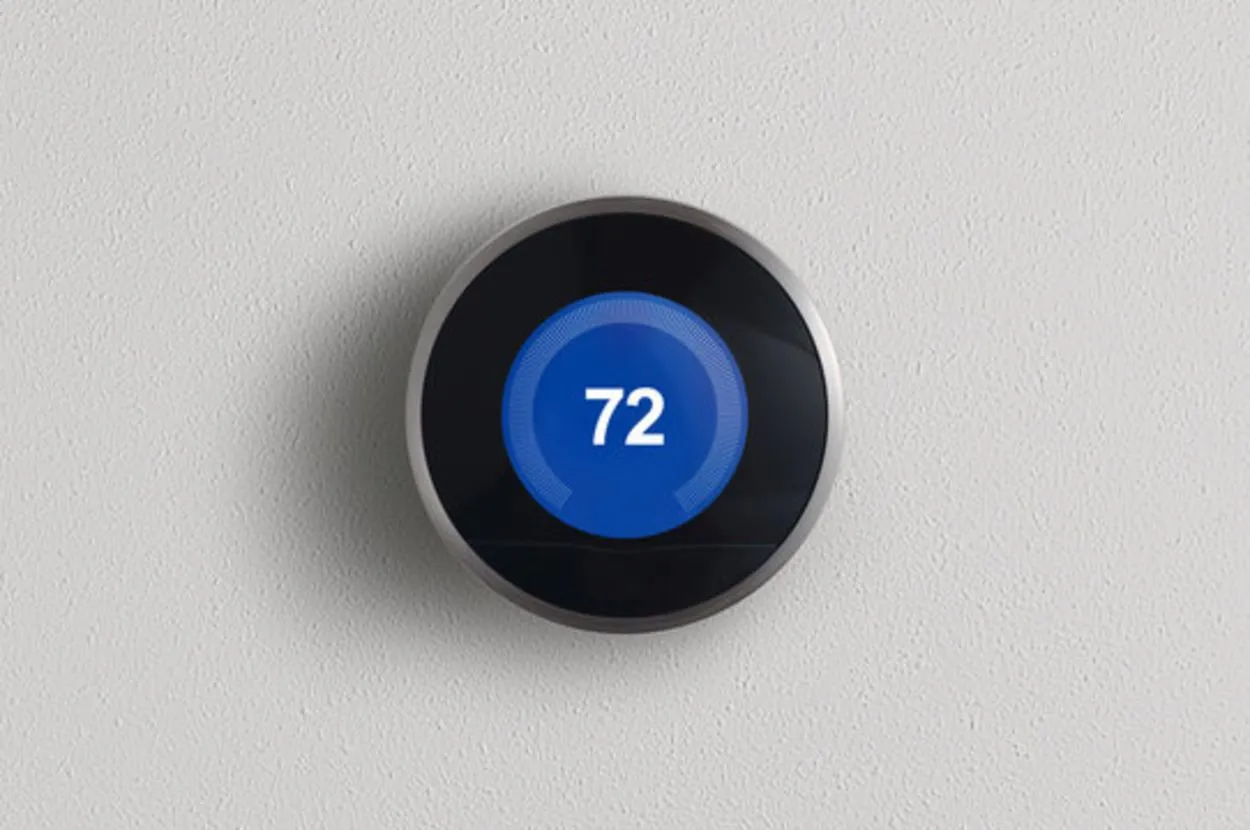
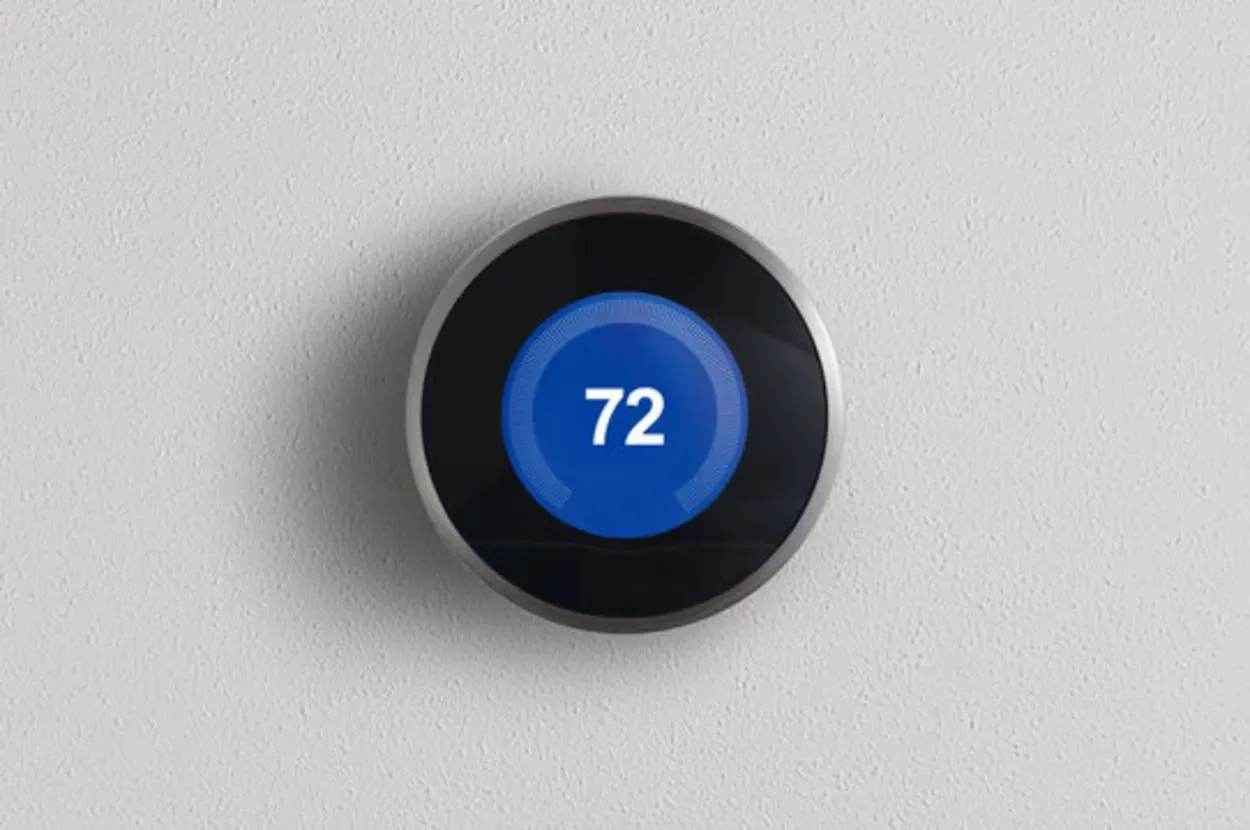
A smart thermostat
- Nest θα σταματήσει να χρησιμοποιεί το WiFi σας αν η στάθμη της μπαταρίας πέσει κάτω από τα 3,6V. Μεταβείτε στις Ρυθμίσεις > Τεχνικές πληροφορίες > Ενεργοποιήστε τον θερμοστάτη.
- Ο πρώτος αριθμός που θα δείτε θα πρέπει να είναι η τάση της μπαταρίας. Είστε εντάξει αν η τάση είναι μεγαλύτερη από 3,6.
- Η χαμηλή τάση θα μπορούσε να υποδεικνύει πρόβλημα καλωδίωσης, το οποίο θα εμπόδιζε τη σωστή φόρτιση της Nest. Για να δείτε αν υπάρχει διαφορά, αποσυνδέστε τον από τον τοίχο και, στη συνέχεια, συνδέστε τον ξανά στην πρίζα.
- Αν ναι, ίσως χρειαστεί να προσλάβετε έναν επαγγελματία για να επιθεωρήσει την καλωδίωσή σας.
Ενημερώστε το λογισμικό του συστήματος του θερμοστάτη Nest.
- Η ενημέρωση του υλικολογισμικού του θερμοστάτη Nest στην πιο πρόσφατη έκδοση είναι μια άλλη πιθανή λύση για το πρόβλημα “w5”.
- Επιλέξτε Ρυθμίσεις >- Λογισμικό >- Ενημέρωση αν στην οθόνη του θερμοστάτη Nest εμφανίζεται η ένδειξη σφάλματος “w5” και ένα θαυμαστικό.
- Μια νέα ενημερωμένη έκδοση θα πρέπει να εγκατασταθεί αυτόματα αν γίνει διαθέσιμη. Όταν γίνει αυτό, μεταβείτε στις Ρυθμίσεις > Δίκτυο και προσπαθήστε να συνδεθείτε ξανά στο δίκτυο WiFi σας.
- Αντιμετωπίσατε αντ’ αυτού το μήνυμα σφάλματος “Δεν είναι δυνατός ο έλεγχος για ενημέρωση λογισμικού”; Αν όλα πάνε καλά, δοκιμάστε να συνδεθείτε χειροκίνητα στο δίκτυο WiFi σας αφού επιλέξετε Σύνδεση.
Το ίδιο όνομα δικτύου και ο ίδιος κωδικός πρόσβασης θα πρέπει να λειτουργούν.
- Η πιο απλή λύση για την πλειονότητα των προϊόντων Nest είναι να ενημερώσετε το οικιακό σας δίκτυο με το ίδιο όνομα δικτύου (SSID) και τον ίδιο κωδικό πρόσβασης.
- Εάν οι ρυθμίσεις του κατασκευαστή είναι οι ίδιες και διαθέτετε νέο δρομολογητή WiFi, αυτό συνήθως εξακολουθεί να λειτουργεί.
- Οι ρυθμίσεις WiFi σε κάθε ένα από τα προϊόντα Nest πρέπει να ενημερωθούν.
Αποκτήστε δωρεάν αντικατάσταση
- Το πρόβλημα εξακολουθεί να υφίσταται. Αν ναι, ίσως ήρθε η ώρα να τα παρατήσετε και να ζητήσετε αντικατάσταση. Απλά επιλέξτε το έθνος σας και ξεκινήστε μια διαδικτυακή συνομιλία μεταβαίνοντας στη σελίδα υποστήριξης της Google Nest.
- Μπορεί να είναι άβολο να πρέπει να αντικαταστήσετε το υλικό του θερμοστάτη Nest, αλλά τουλάχιστον είναι δωρεάν και θα μπορέσετε να απαλλαγείτε από το πρόβλημα “w5”.
Άλλες συχνές ερωτήσεις
Τι συμβαίνει αν ο θερμοστάτης Nest χάσει την τροφοδοσία του;
Απάντηση: Θα λάβετε ένα μήνυμα ότι ο Nest Secure πρόκειται να απενεργοποιηθεί εάν διακοπεί η εφεδρική τροφοδοσία ρεύματος. Ο φρουρός θα αφοπλίσει πριν κλείσει. Στην εφαρμογή Nest, θα τεθεί επίσης εκτός λειτουργίας.
Πόσο διαρκούν οι μπαταρίες σε έναν θερμοστάτη Nest;
Απάντηση: Η τυπική αλκαλική μπαταρία μπορεί να διαρκέσει μεταξύ 12 και 24 μηνών, εάν δεν υπάρχουν διακοπές ρεύματος.
Πώς μπορώ να καταλάβω πότε τελείωσε η φόρτιση του θερμοστάτη Nest;
Απάντηση: Η μπροστινή φωτεινή ένδειξη του θερμοστάτη σας που αναβοσβήνει υποδεικνύει ότι φορτίζει. Η στάθμη της μπαταρίας του θερμοστάτη θα καθορίσει την απόχρωση της λυχνίας LED όταν είναι φορτισμένος. Ο θερμοστάτης σας συνήθως φορτίζεται σε περίπου 30 λεπτά.
Η Nest μειώνει το λογαριασμό σας;
Απάντηση: Ο θερμοστάτης Nest συχνά μείωσε το κόστος θέρμανσης και ψύξης για τους πελάτες στις ΗΠΑ κατά 10% έως 12% και 15%, αντίστοιχα.
Συμπέρασμα
- Στα φόρουμ βοήθειας της Google, πολλοί πελάτες γκρινιάζουν για τους θερμοστάτες Nest που δεν συνδέονται στο WiFi.
- Ακόμη και αν ένας θερμοστάτης Nest που εμφανίζει το δυσάρεστο σφάλμα “w5” εξακολουθεί να λειτουργεί, δεν μπορείτε να έχετε πρόσβαση στο Google Assistant ή στην εφαρμογή Nest για να τον ελέγξετε εξ αποστάσεως. Αυτή είναι μια πρόκληση.
- Μια γρήγορη επαναφορά μπορεί να λειτουργήσει αν ο θερμοστάτης Nest δεν συνδέεται στο δίκτυο WiFi.
- Η πιο απλή λύση για την πλειονότητα των προϊόντων Nest είναι να ενημερώσετε το οικιακό σας δίκτυο.
- Δεν μπορείτε να ρυθμίσετε τον θερμοστάτη σας χρησιμοποιώντας την εφαρμογή Nest ενώ βρίσκεστε εκτός σπιτιού και δεν θα λαμβάνετε εβδομαδιαία και μηνιαία στατιστικά στοιχεία που θα σας βοηθήσουν να παρακολουθείτε τη χρήση ενέργειας.
Άλλα άρθρα:
- Θερμοστάτης Wyze Vs.
- Πόσα χρόνια κάλυψης εγγύησης μπορείτε να περιμένετε από τις τηλεοράσεις της Hisense; (Μάθετε!)
- Πώς να ενεργοποιήσετε την τηλεόρασή σας TCL χωρίς τηλεχειριστήριο (Ακολουθήστε αυτά τα βήματα!)
